El modo incógnito de Google Chrome te permite navegar por Internet sin que Google vaya tomando nota de todo lo que haces y guardándolo en el historial. Con un ajuste adicional puedes proteger de ojos ajenos tu navegación privada, con el lector de huellas.
El año pasado Google Chrome añadió la protección de pestañas de incógnito con las huellas dactilares, pero aún hoy en día la función no siempre está activa. Te contamos cómo puedes proteger tus pestañas de Chrome con huella dactilar, para que sólo tú puedas volver a ellas.
Un modo incógnito más privado
Desde sus inicios, el modo incógnito del navegador se centra más en que lo que haces allí no se guarde en tu cuenta de Google, pero de por sí no evita que alguien coja tu móvil momentos después y vea tus pestañas abiertas en modo incógnito, si no las cerraste antes. Google Chrome te avisa con una notificación si te dejas las pestañas de incógnito abiertas, pero ahora hay un modo todavía más seguro y proactivo de mantener lo que se busca en el modo incógnito, en el modo incógnito.
El ajuste en control nos permite proteger nuestras pestañas de incógnito de Chrome con la huella dactilar del móvil, aunque que te aparezca o no en Google Chrome depende de los desirios de Google. A mí mismo me salía la opción hace una semanas y ahora parece haberse esfumado. Si también es tu caso, la puedes traer de vuelta.
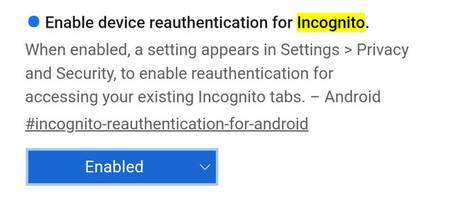
Para asegurarte de que vas a poder proteger tus pestañas de Google Chrome con la huella dactilar, necesitarás cambiar una Chrome Flag llamada #incognito-reauthentication-for-android. Cambia su valor a Enabled y reinicia Google Chrome para que se apliquen los cambios.
Después, abre los ajustes de Google Chrome desde su menú y entra en Privacidad y seguridad. Te aparecerá entonces una opción que no estaba antes: Bloquear las pestañas de Incógnito al cerrar Chrome. Si lo activas, tus sesiones de incógnito serán más de incógnito que nunca.
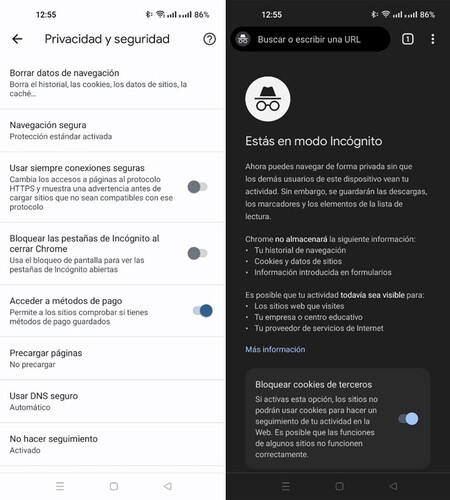
Desde entonces, cada vez que salgas y vuelvas a Chrome, necesitarás identificarte con la biometría del móvil para ver las pestañas de incógnito que siguieran abiertas.
Imagen | Nikin y Mohamed Hassan en Pixabay, modificadas
En Xataka Android | Los 13 mejores trucos de Android según la propia Google






Ver 1 comentarios